Zamonaviy bolalar nafaqat o'tgan asrning, balki so'nggi o'n yillikning bolalaridan sezilarli darajada farq qiladi. Ularning yangi manfaatlari va ustuvorliklari bor. Endi yosh avlod kamroq yura boshladi, haqiqiy hayotda tengdoshlari bilan kamroq muloqot qildi, virtual do'stlarni afzal ko'rdi. Onalarning odatiy hayqiriqlari: "Yana tashqariga chiqasizmi?!" Ularning o'rnini his-tuyg'ular va g'azab qo'zg'atdi: "Siz yana Internetda o'tiryapsizmi?!". Shuni tushunish kerakki, bu davr haqiqatlari, ularni hisobga olish va tabiiy hol sifatida qabul qilish kerak. Internet bizning hayotimizga tobora ko'proq kirib bormoqda. Va bolalar u bilan ba'zan juda erta tanishishni boshlaydilar, shuning uchun bu vaqtda ota-ona nazorati juda muhimdir. Farzandlaringiz nafaqat haqiqiy dunyoda, balki virtual dunyoda ham himoyaga muhtoj.

Mundarija:
- Ota-ona nazorati funktsiyalari
- Windows 10 da ota-ona nazorati sozlamalari bilan hisob yaratish
- Administrator yoki standart foydalanuvchi?
- Parametrlarni sozlash Ota-ona nazorati
- Windows Defender-da ota-ona nazorati
- Bolaning hisobini o'chirish
- Windows 10 ota-ona nazorati amalda
Virtual makon - bu hayajonli dunyo, uning imkoniyatlari cheksizdir. Internet, xuddi yong'in kabi, yaxshilik olib kelishi mumkin va u muammo va muammolarga olib kelishi mumkin. U juda ko'p xavf-xatarlarni o'z ichiga oladi, beg'ubor bolani juda oson aldash mumkin, Internet orqali, hatto oddiy yozishmalar yordamida ham uning ishonchini qozonish oson. Qoida tariqasida, bu kiber jinoyatchilar foydalanadi. Yosh foydalanuvchini mumkin bo'lgan zararlardan himoya qilish uchun u kibermakonni o'zlashtirishni boshlashdan oldin batafsil ko'rsatma o'tkazish kerak. Uni tsivilizatsiya afzalliklaridan to'g'ri foydalanishga, tarmoqda ehtiyotkor va ehtiyotkor bo'lishga, oson foyda vasvasasiga berilmaslikka o'rgatish muhimdir.
kompaniya Microsoft har doim bolalarimizning Internetdagi xavfsizligi haqida qayg'uramiz. Buning uchun tizimda ota-ona nazorati funksiyasi mavjud. Bugun men uni qanday sozlash va undan samarali foydalanish, shu orqali farzandlaringizni internetdagi xavf-xatarlardan himoya qilishni aytib beraman.
Ota-ona nazorati funktsiyalari
Ushbu dasturiy komponent yordamida bola kompyuter va Internetdan xavfsizroq foydalanishi mumkin. Ota-ona nazorati ota-onalarga quyidagi funktsiyalardan foydalanish imkonini beradi:
- Bola tomonidan bajarilgan harakatlarning monitoringi.
- Yoshga mos o'yinlarni yuklab olish va o'rnatish imkonini beradi.
- Brauzerlardan foydalanishni nazorat qiladi, tashrif buyurilgan veb-saytlar tarixini saqlaydi.
- Bolaning qurilmada ishlash vaqtini cheklaydi.
Ushbu dasturiy komponentning qo'shimcha funktsiyalari yangilanishdan so'ng Windows 10 da paydo bo'ldi. Ularning yordami bilan siz Windows onlayn-do'konida besh yosh toifasiga ko'ra ilovalar va o'yinlarni sotib olishni boshqarishingiz mumkin:
har qanday yosh uchun;
- 6 yosh;
- 12 yoshda
- 16 yosh;
- 18 yoshda.
Bugun men Windows 10-da ota-ona nazoratini qanday sozlash va undan foydalanish haqida batafsilroq gaplashmoqchiman.
Windows 10 da ota-ona nazorati sozlamalari bilan hisob yaratish
Agar hisob yaratmasangiz, ota-ona nazorati funksiyasi bilan ishlay olmaysiz Microsoft bola uchun Afsuski, boshqa hech qanday hisob buni amalga oshirishga ruxsat bermaydi. Bolaning hisobini yaratish uchun siz Sozlamalar bo'limini ochishingiz kerak Hisoblar, "Oila va boshqa foydalanuvchilar" yorlig'ida "Oila a'zosini qo'shish" havolasini bosing.
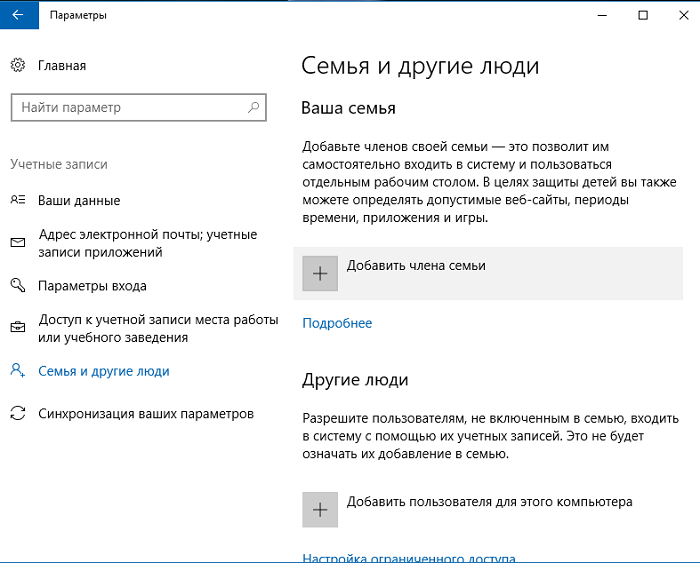
Muloqot oynasida "Bola hisobini qo'shish" opsiyasini tanlang va agar u allaqachon mavjud bo'lsa, farzandingizning haqiqiy hisobini kiriting.
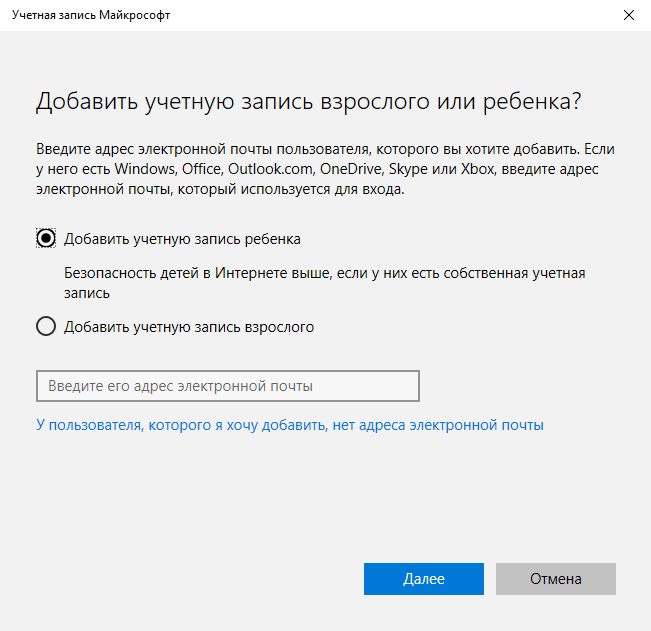
Farzandingizning hisob qaydnomasi bo'lmasa Microsoft, keyin tizim tabiiy ravishda uni yaratishni taklif qiladi. Bu biroz vaqt talab etadi va ma'lum bilim va ko'nikmalarni talab qiladi. Tizimning ko'rsatmalariga amal qiling va bir necha daqiqadan so'ng siz vazifani engishingiz mumkin. Faqat hisob parolini unutmang, aks holda u keyinchalik tizimga kirish uchun foydali bo'ladi.
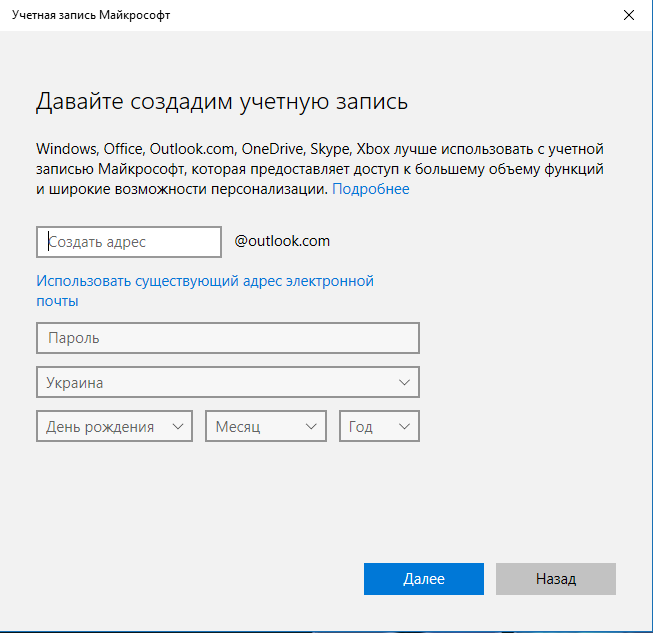
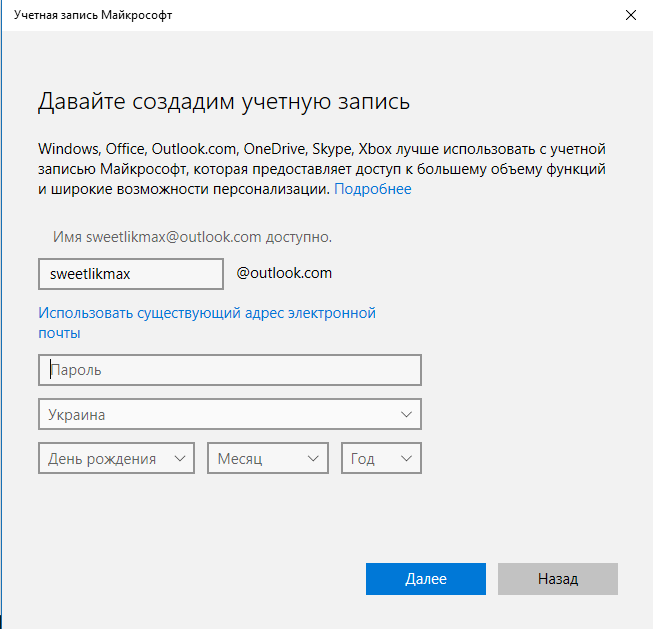
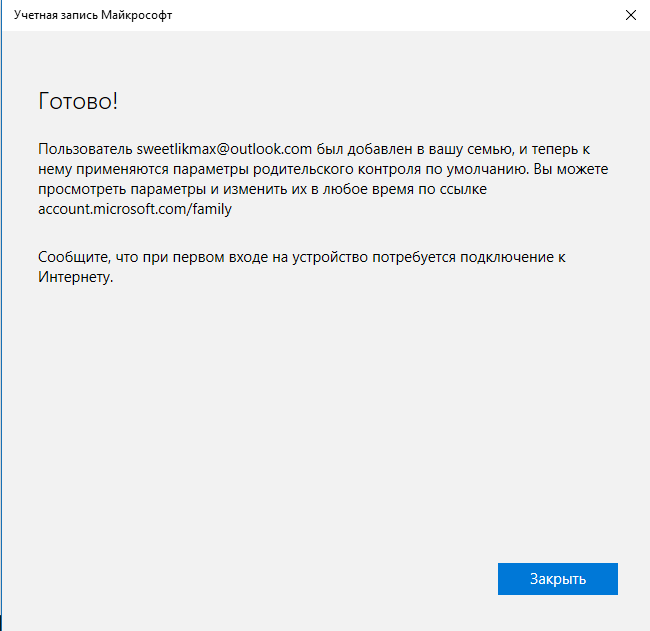
Eng qizig'i, agar bolaning yoshi sakkiz yoshdan kichik bo'lsa, tizim darhol ushbu hisob uchun xavfsizlik choralari kuchaytirilgan sozlamalarni o'rnatadi. Sakkiz yoshdan oshganlar uchun ota-onalar barcha sozlamalarni o'zlari qilishlari kerak. Nima haqida keyinroq batafsil aytib beraman. Sizni ishontirib aytamanki, bu erda g'ayritabiiy yoki murakkab narsa yo'q.
Administrator yoki standart foydalanuvchi?
Bolaning hisobini yaratgandan va hisoblar ro'yxatiga kiritgandan so'ng, u avtomatik ravishda tizimga kirish huquqiga ega bo'lgan oila a'zolariga qo'shiladi.
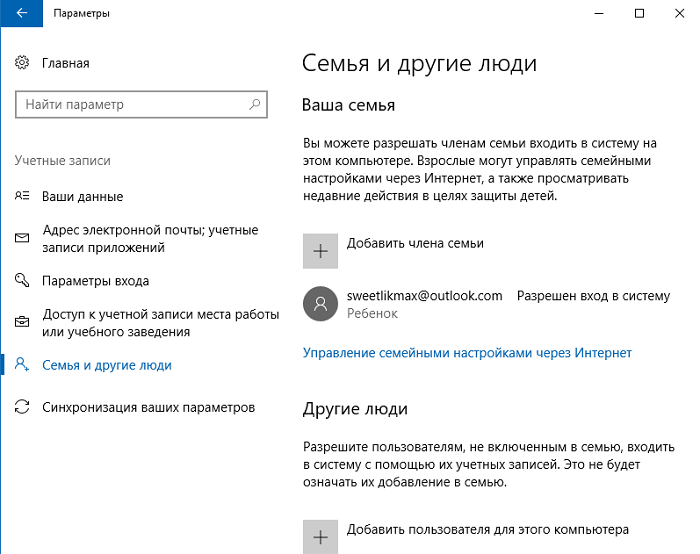
Endi sizning kompyuteringizda yangi hisob paydo bo'ldi, uning ostida bola tizimga kirishi mumkin, ammo agar siz ota-ona bo'lsangiz va Windows 10-da ota-ona nazoratini sozlasangiz, birinchi kirishni o'zingiz qilishingizni maslahat beraman (Boshlash - foydalanuvchi nomini bosing) , yangi foydalanuvchining qo'shimcha sozlamalari sifatida (Windows 10 ning o'zi darajasida, ota-ona nazorati bilan bog'liq emas) va birinchi kirishda "Voyaga etgan oila a'zolari sizning harakatlaringiz haqidagi hisobotlarni ko'rishlari mumkin" degan xabarnoma paydo bo'ladi.
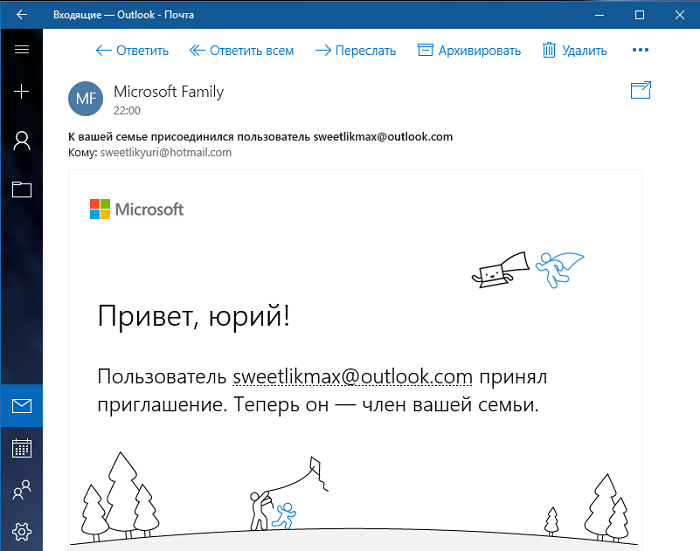
Bundan tashqari, men yosh oila a'zosining huquqlarini biroz to'g'rilashni, uning huquqlarini faqat standart foydalanuvchi sifatida cheklashni maslahat beraman. Va buning sababi, agar siz bolaga ma'mur huquqlarini bersangiz, u sizning tarmoqdagi harakatlaridagi barcha cheklovlaringizni olib tashlashi mumkin. Va u barcha cheklovlarni olib tashlashi mumkin va siz, albatta, hech qanday "Ota-ona nazorati" ga erisha olmaysiz.
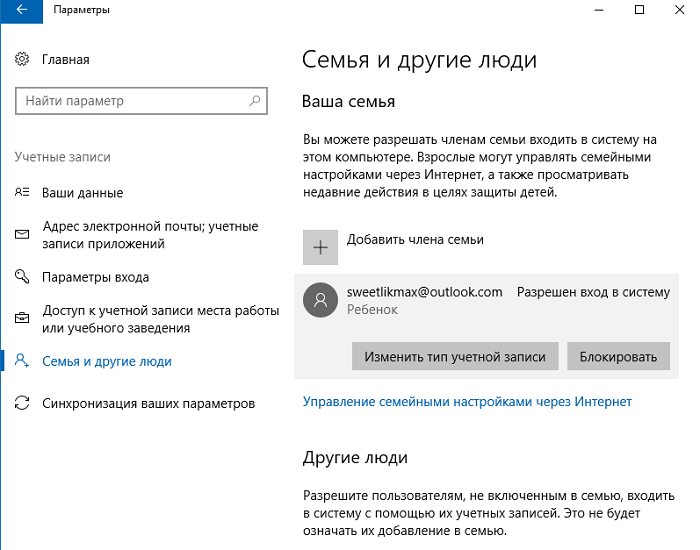
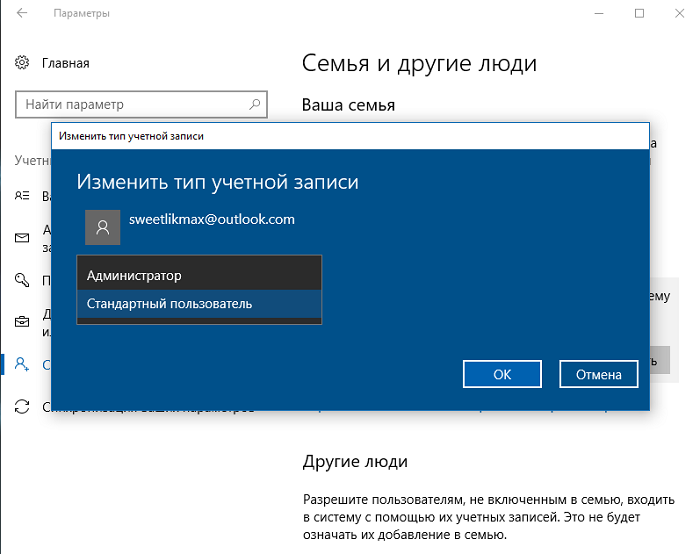
Ota-ona nazorati parametrlarini o'rnatish
Bolaning hisobini yaratganingizdan va uni qurilma foydalanuvchilariga qo'shganingizdan so'ng, "Ota-ona nazorati" funksiyasining sozlamalariga o'tamiz. Voyaga etgan oila a'zosi "Oila sozlamalarini Internet orqali boshqarish" havolasidan foydalanishi kerak.
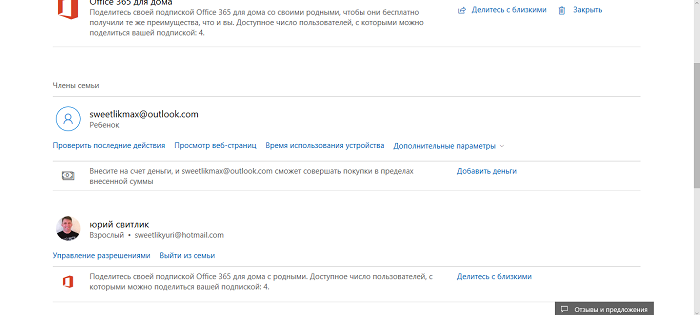
Ushbu havolani bosganingizdan so'ng avtomatik ravishda standart brauzeringizda ochiladi. Sahifada uning Internetdagi harakatlarini kuzatish va nazorat qilish funksiyasini sozlash uchun bolaning hisobini tanlang. Siz bolaning harakatlarini nazorat qila olasiz, u qanday o'yinlarni o'ynaganini va hatto o'yin resursida qancha vaqt bo'lganini, qaerda va qachon xarid qilganini yoki hatto ularni butunlay taqiqlab qo'yganligini, kredit karta orqali to'lash imkoniyatini blokirovka qilishingiz mumkin bo'ladi. Men har bir kichik bo'lim haqida batafsilroq gaplashaman.
Oxirgi harakatlar

Ushbu bo'limda siz farzandingizning Internetdagi faoliyatini kuzatishingiz, u qaysi saytlarga tashrif buyurganini, nimani ko'rganini, shuningdek, kompyuterda o'tkazgan umumiy vaqtini bilishingiz mumkin. Tabiiyki, farzandingiz endi u ozgina o'ynadim, deb yolg'on gapira olmaydi va u darslarini shunday o'tkazdi.
“Faoliyat hisobotlari yoqilgan” opsiyasini yoqishni unutmang, aks holda farzandingiz tarmoqqa inkognito rejimida kira oladi. Va barchasi, chunki bolaga saytlarni anonim ravishda ko'rib chiqish yoki o'yin resurslariga tashrif buyurish imkonini beradigan InPrivate rejimini yoqish mumkin bo'ladi. Shu bilan birga, siz buni ko'rmaysiz, chunki saytlar ochiq sahifalar haqida hech qanday ma'lumotni saqlamaydi. Oddiy so'zlar bilan aytganda, siz farzandingiz qaysi saytlarga tashrif buyurganini ko'ra olmaysiz, chunki ularning tashriflari tarixi saqlanmaydi. Sakkiz yoshgacha bo'lgan bolalar ushbu rejimni avtomatik ravishda yoqa olmaydi.
Veb-sahifalarni ko'rib chiqing
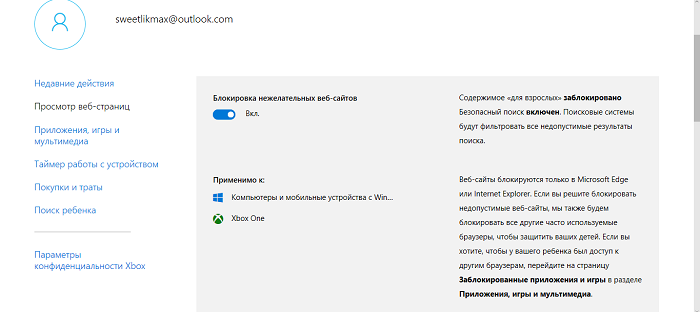
Ushbu bo'lim eng muhimlaridan biridir, chunki unda siz u yoki bu saytdan foydalanishga ruxsat berishingiz yoki bloklanganlar ro'yxatiga joylashtirishingiz mumkin. Hammasi juda oddiy va tushunarli. "Keruvchi veb-saytlarni bloklash" opsiyasidagi slayderni yoqishga arziydi, chunki kattalar uchun barcha saytlar, shuningdek, zo'ravonlik va shafqatsizlik sahnalari bo'lgan saytlar avtomatik ravishda bloklanadi. Shubhasiz, ko'pchilik ota-onalar bunday blokdan xursand bo'lishadi. Sizning barcha sozlamalaringiz faqat standart brauzerlar uchun ishlash bilan cheklanganligini bilish muhimdir Microsoft. Shunday qilib, siz bolaning hisobi uchun uchinchi tomon brauzerlarining imkoniyatlarini blokirovka qilish bo'yicha qo'shimcha ishlarni bajarishingiz kerak bo'ladi.
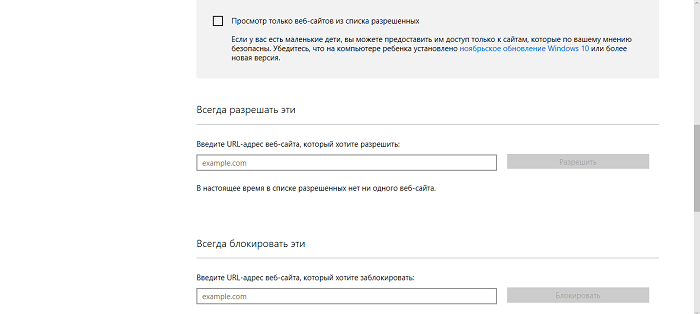
Quyida ushbu bo'limning asosiy sozlamalari keltirilgan. Farzandingiz faqat siz ruxsat bergan saytlarga kira olishi uchun “Faqat ruxsat berilganlar roʻyxatidan veb-saytlarni koʻrish” bandiga belgi qoʻyish kerak. Farzandingiz ma'lum bir film yoki multfilmni ko'rmoqchi bo'lganida, faqat unga ko'rishga ruxsat berilgan sayt ro'yxatda bo'ladi. Menga ishoning, siz qurilmangizni keraksiz viruslar va troyanlarni yuklab olishdan qutqarasiz. Ko'pincha, bolalar filmlari, multfilmlari yoki o'yinlari bo'lgan saytlar niqobi ostida keraksiz dasturiy ta'minotni tarqatuvchi resurslar yoki oddiygina - viruslar bo'lishi mumkin.
Endi sizda alohida ro'yxat bilan ma'lum saytlar yoki ijtimoiy tarmoqlarni bloklash imkoniyati mavjud. O'g'lingiz ma'lum bir saytga kira olmasligi uchun resurs manzilini kiritish kifoya. Ko'pchilik bolaning xizmat orqali o'yin o'ynashga juda ko'p vaqt sarflayotganidan shikoyat qiladi Steam, va maktabdan to'g'ridan-to'g'ri kelgach, u darslarini qilmaydi. Shuning uchun siz uyda bo'lmaganingizda uni o'ynashni to'xtating va agar xohlasangiz, o'yin resursini bloklangan saytlar ro'yxatidan olib tashlab, unga yana ruxsat bering. Ta'lim maqsadlarida bu o'ziga xos ta'sirga ega bo'ladi, chunki u qachon va qancha vaqt o'ynashini o'zingiz hal qilasiz.
Ilovalar, o'yinlar va multimedia
“Ilovalar, o‘yinlar va multimedia” bo‘limi ota-onalarga farzandi nima o‘ynayotganini nazorat qilish, unga ruxsat berilgan filmlar, seriallar va multfilmlarni kuzatishga yordam beradi. O'g'lingiz yoki qizingiz uchun kattalar uchun filmlar va o'yinlar avtomatik ravishda taqiqlanadi, bu ko'pchilik ota-onalarga manzur bo'lishiga aminman.
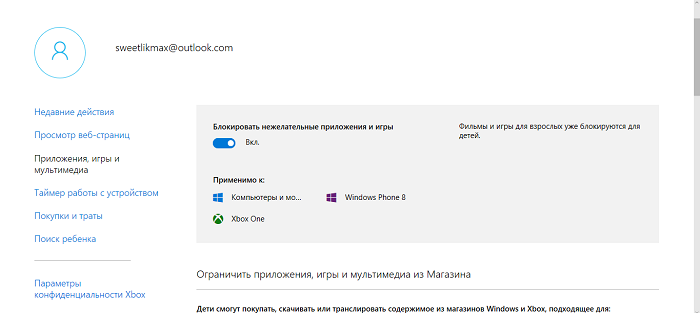
Shuningdek, ota-onalar Do'kondan yuklab olinadigan ilovalar va o'yinlarning yosh reytingini aniqlashlari mumkin. Buning uchun bolaning yoshini tanlash kifoya va tizim avtomatik ravishda yosh cheklovlarini o'rnatadi.
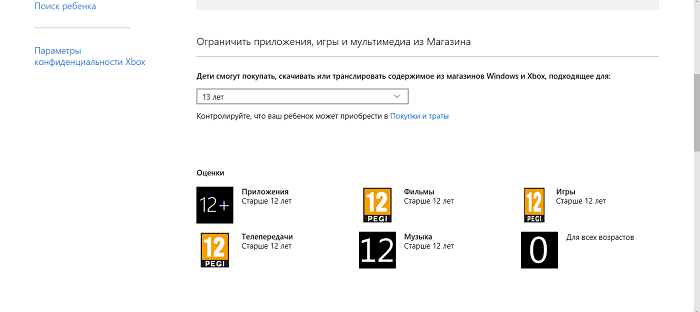
Ushbu bo'limdagi eng qiziqarli narsa eng pastki qismida. Men yuqorida yozgan edimki, saytlar va resurslardagi barcha cheklovlar faqat kompaniyaning standart brauzerlariga tegishli Microsoft. Shuning uchun, bu erda deyarli barcha taniqli brauzerlar allaqachon farzandingiz uchun bloklangan ilovalar va o'yinlar ro'yxatida ekanligini ko'rasiz.

Agar ma'lum bir brauzer yoki dastur foydalanish uchun juda zarur deb hisoblasangiz, uni ushbu ro'yxatdan olib tashlang. Bola o'z egoidan o'zi xohlagancha foydalana oladi. Ammo tanlangan brauzerda taqiqlangan kontentni bloklash ustida ishlashingiz kerak bo'ladi. Faqat siz buni qilishga arziydimi yoki yo'qligini hal qilishingiz mumkin.
Qurilmaning ishlash taymer
Ko'pgina ota-onalar farzandining kompyuterda o'tkazadigan vaqti muammosiga duch kelishdi. Internetda siz qurilma uchun taymer turini o'rnatadigan uchinchi tomon dasturlarini topishingiz mumkin. Ishonchim komilki, ba'zi ota-onalar bunday dasturlarni ilgari o'rnatgan, ba'zilari esa hozir ulardan foydalanmoqda.
Men sizni xursand qilmoqchiman: bunday dasturlarga bo'lgan ehtiyoj butunlay yo'qoldi. Buning uchun "Qurilma taymeri" bo'limiga o'tish kifoya, u erda siz farzandingizning nafaqat kompyuterda, balki XBox o'yin konsolida bo'lish vaqtini belgilashingiz mumkin, agar mavjud bo'lsa.
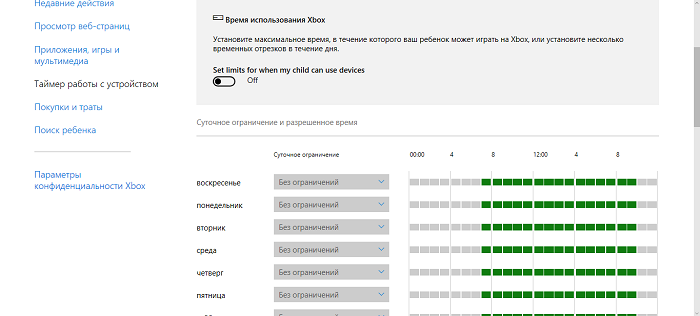
Men buni qanday qilishni sizga "Kompyuterdan foydalanish vaqti" bo'limi misolidan foydalanib aytib beraman. Avvalo, ish chegarasini belgilash qobiliyatini yoqish kerak. Buning uchun slayder yordamida opsiyani faollashtiring Farzandim devi-dan foydalanishi uchun cheklovlar belgilangces (Farzandim qurilmalardan foydalanishi mumkin bo'lgan vaqtni cheklang).
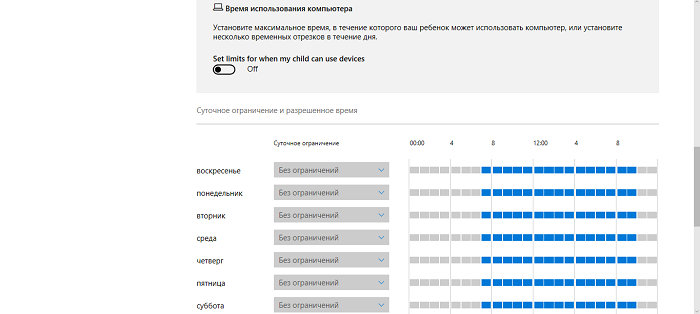
Siz darhol haftaning kuni bo'yicha kompyuterdan foydalanishning zarur chegarasini mustaqil ravishda aniqlash imkoniyatiga ega bo'lasiz. Haftaning har bir kuni uchun bola o'zi uchun qulay vaqtda foydalanishi mumkin bo'lgan ma'lum miqdordagi soatlar belgilanadi, lekin, masalan, belgilangan vaqtdan oldin va kech emas. Jazo sifatida kompyuter butun kun davomida bloklanishi mumkin. Endi men onalar va otalarning g'azablangan hayqiriqlarini eshitaman, agar u ma'lum darajaga etmagan bo'lsa, shu tarzda bola bonuslarni yo'qotishi mumkin. Bu haqda tashvishlanishning hojati yo'q, chunki bolalar ota-onasidan kompyuter bilan ishlash uchun qo'shimcha vaqt so'rashlari mumkin. Ular ekranda vaqtlari o‘tganligi haqidagi xabarni ko‘rishlari bilanoq, xuddi shu xabardagi “Qo‘shimcha vaqt olish” tugmasidan foydalanishlari mumkin bo‘ladi.
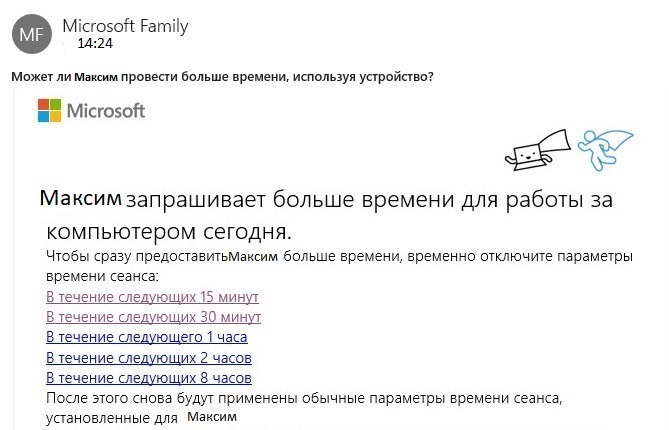
Ota-onalarga kompyuterda o'tkazish vaqtini uzaytirish talabi bilan xat yuboriladi. Ota yoki onam to'g'ri havolani tanlab, o'yinga qancha vaqt qo'shishi mumkinligini o'zlari hal qilishadi. Tizim avtomatik ravishda vaqt qo'shadi va bola o'yinni tugatishi yoki do'stlari bilan suhbatlashishi mumkin bo'ladi.
Xaridlar va xarajatlar

Bugungi kunda siz deyarli hamma narsani onlayn-do'konda xarid qilishingiz mumkinligi sizni hayratda qoldirmaydi. Hech bo'lmaganda bir marta Internetda biror narsa sotib olmaydigan odam bo'lmasa kerak. Hatto o'yin resurslarida ham o'yinga ma'lum darajadan o'tishga yoki hatto jangda g'alaba qozonishga yordam beradigan turli qo'shimchalarni sotib olishingiz mumkin. Bu kredit kartalardan naqd pul mablag'larini talab qiladi. Buni firibgarlar yaxshi bilishadi. Farzandingiz ular uchun oson o'ljaga aylanishi mumkin, chunki u sizning hayot tajribangizga ega emas.
Ammo hammasi yo'qolgan emas. Endi “Xarid qilish va sarflash” bo‘limida ota-onalar farzandi nima sotib olishini nazorat qilishlari mumkin bo‘ladi. Shuningdek, u o'z pulini tejash yoki nazorat qilish uchun Do'kondan qaysi ilovalar va o'yinlarni yuklab olishini belgilashingiz mumkin. Va pul xarajatlari bilan bog'liq masalalarda ota-ona nazorati juda muhimdir.
Bolani qidirish
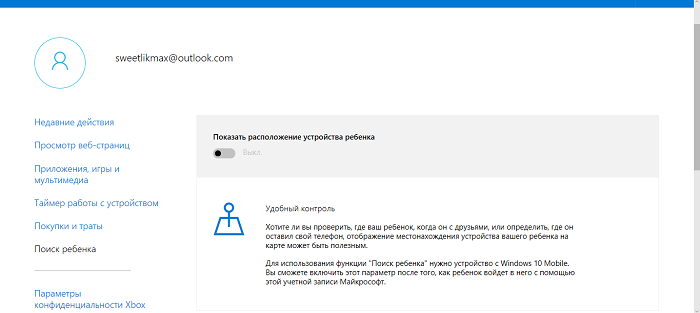
Ushbu bo'lim Windows 10 da joylashuv funksiyalari (smartfon, planshet, ba'zi noutbuk modellari) bilan portativ qurilmalardan foydalanganda bolaning joylashgan joyini topish uchun ishlatiladi. Farzandingizning joylashuvini ko'rishingiz, shuningdek, uning smartfoni yoki plansheti o'g'irlangan bo'lsa ham, ayni paytda qayerda ekanligini aniqlashingiz mumkin bo'ladi. Joylashuv funksiyasi bolaning qurilmasida doimiy ravishda yoqilgan bo'lishi kerak, aks holda sozlamalar ishlamaydi.
Xbox maxfiylik sozlamalari
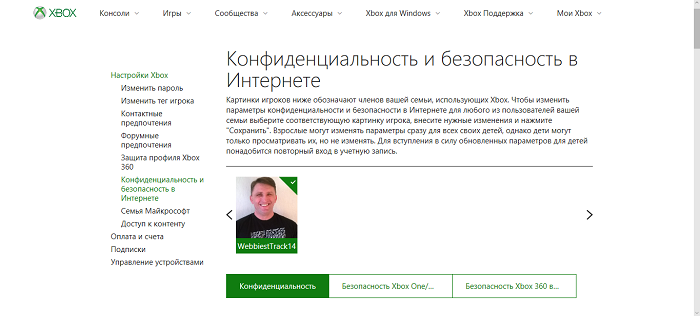
Agar sizda o'yin konsoli bo'lsa Microsoft Xbox, keyin keyingi bo'limda siz bolaning konsolga kirishini sozlashingiz mumkin. Shuningdek, o'yin davomida qurilma ekranidan video yozib olish yoki uzatish qobiliyatini sozlash va boshqa ko'p narsalarni sozlash kerak. Ota-onalar bolaning hisobini boshqarishi, u qanday o'yinlarni sotib olgani yoki bepul yuklab olganini ko'rishi mumkin.
Ba'zi manipulyatsiyalardan so'ng, bolalar va o'smirlar o'z hisoblari uchun Xbox tarmog'i xavfsizligi va maxfiylik sozlamalarini o'zgartira olmaydi. Faqat otasi yoki boshqa katta yoshli oila a'zosi bolaning hisobidagi ushbu sozlamalarni ko'rishi va o'zgartirishi mumkin (konsoldan ham, tarmoq orqali ham).
Windows Defender-da ota-ona nazorati
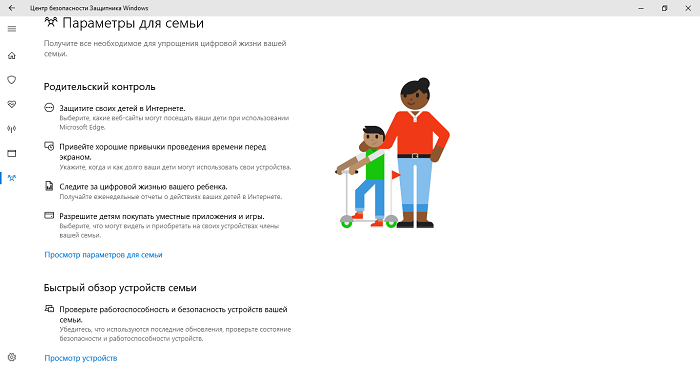
Uzoq vaqt davomida men Windows Defender antivirus sozlamalarida nima uchun sozlamalar yo'qligini yoki hatto Ota-ona nazorati funksiyasi sozlamalariga kirishni tushunolmadim. Oxirgi yangilanish chiqqandan keyin hamma narsa o'zgardi Windows 10 Creators yangilanishi, bu foydalanuvchiga ushbu funktsiyaga kirish imkonini berdi. Windows Defender xavfsizlik markazida "Oila sozlamalari" deb nomlangan butun bo'lim mavjud bo'lib, u sozlamalarga kirish va Windows 10 da Ota-ona nazorati funksiyasini ko'rish imkonini beradi.
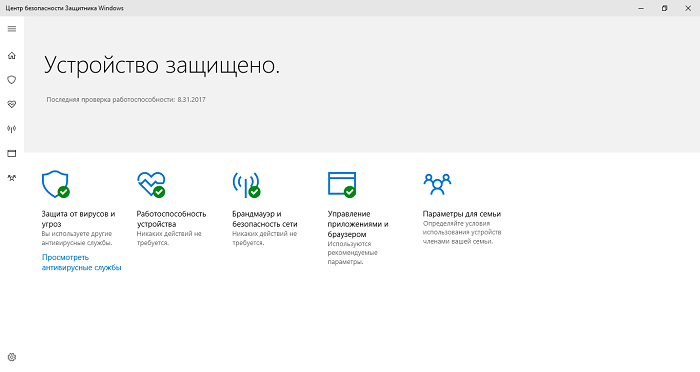
Havolani bosdi Oila uchun sozlamalarni ko‘rish, siz to'g'ridan-to'g'ri Oila xavfsizligi veb-saytiga o'tasiz. Ushbu funktsiyani sozlashingiz mumkin bo'lgan bir xil. Albatta, bu sizning farzandingizning Internetdagi faoliyatini nazorat qilish vazifangizni osonlashtiradi.
Shuningdek, quyida joylashgan “Oilaviy qurilmalar haqida tezkor ma’lumot” bo‘limida katta yoshli oila a’zosi farzandi yoki boshqa oila a’zosining qurilmalariga kirishi mumkin.
Bolaning hisobini o'chirish
Agar ota-ona bolaning hisobini ish stoli kompyuter, noutbuk yoki planshetdan o'chirishga qaror qilgan bo'lsa, "Oilaviy xavfsizlik" dasturining veb-saytiga o'tish kerak. Siz u yerga "Hisob qaydnomalari" bo'limidagi - Oila va boshqa odamlar havolasi orqali yoki Windows Defender-dagi "Oila sozlamalari" orqali kirishingiz mumkin. Bolaning kerakli hisobini toping va "Qo'shimcha parametrlar" havolasini bosing.
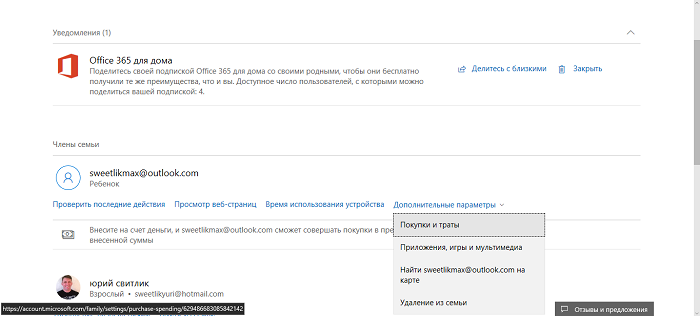
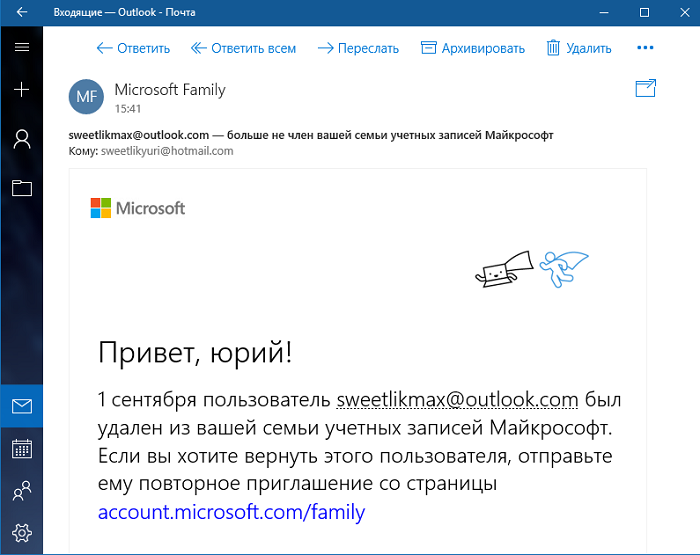
Bir daqiqadan so'ng hisob o'chiriladi va sizga elektron pochta orqali xabar beriladi.
Windows 10 ota-ona nazorati amalda
Ota-ona nazoratining kerakli parametrlarini o'rnatishni tugatgandan so'ng, men uning qanday ishlashini sinab ko'rishga qaror qildim. Endi men siz bilan funktsiyadan foydalanishda ota-onalar uchun foydali bo'lgan eng qiziqarli eslatmalarni baham ko'raman.
Zararli kontentga ega keraksiz saytlar Internet Explorer brauzeri sozlamalari tomonidan bloklanganligi meni hayratda qoldirdi. Microsoft Chet. Ammo Google Chrome brauzeri va boshqa har qanday brauzer ushbu tarkibni osongina ochadi. Shuning uchun siz boshqa brauzerlarda ham ushbu funktsiyaning sozlamalari haqida o'ylashingiz kerak. Sayt bloklanganida, bola mendan unga kirishni so'rashi, mening pochtamga yuborilgan tegishli so'rovni yuborishi menga juda yoqdi. Bu ota-onalar uchun juda yaxshi. So'rov ko'pincha kechiksa ham, u hali ham keladi.
Birinchi kunlarda men nima uchun bola ochayotgan sayt haqida kerakli ma'lumotlarni ololmaganimni tushunmadim, chunki barcha kerakli sozlamalar oldindan kiritilgan. Muvaffaqiyatsizliklarning asl sabablari haqida faqat taxmin qilishim mumkin, chunki vaqt o'tishi bilan hamma narsa mo''jizaviy tarzda ishladi. Siz faqat bola uzoq vaqt o'tkazgan yoki ularga tez-tez tashrif buyurgan saytlar ko'rsatilishiga tayyor bo'lishingiz kerak. Ya'ni, hali ishlab chiquvchilar tomonidan hamma narsa to'liq o'ylab topilmagan.
Bolaning ma'lum vaqt oralig'ida qaysi dastur ishlayotganligi haqidagi ma'lumotlar har doim ham o'z vaqtida kelmasligi meni juda xavotirga soldi. Ba'zida xabar bir necha soatdan keyin, ba'zan esa bir kundan keyin paydo bo'ldi. Boshqacha qilib aytganda, siz kiruvchi dasturni darhol bloklay olmaysiz, faqat uning qurilmada ishga tushirilishi haqidagi xabardan keyin.
Bolaning bepul dasturni yuklab olgani haqidagi ma'lumot hech qaerda ko'rsatilmagan. Va bepul xarid haqida bildirishnoma kelishi kerak edi. Men bu haqda dasturni ishga tushirgandan keyingina bilib oldim.
Qurilmaning ishlashi haqida yana bir eslatma. Men protsessor bilan bog'liq bunday yoqimsiz narsani payqadim. Agar bola sessiyani tark etmagan bo'lsa va siz darhol noutbukga o'tirsangiz, protsessor juda ko'p yuklangan, bu qurilmaning umumiy ishlashiga ta'sir qiladi. Bolaning ish sessiyasi tugallanishi kerak. Bu ba'zi noqulayliklarni keltirib chiqaradi.
Windows 10-da "Ota-ona nazorati" funksiyasining asosiy kamchiligi shundaki, rivojlangan o'smir Internetdagi sozlamalaringizni chetlab o'tish yoki o'chirish yo'llarini topishi mumkin. Ba'zi saytlarda bunday yo'llarni qidirishda bolaga yordam beradigan nashrlar mavjud. Ammo avlodlaringizga eslatib qo'yingki, ertami-kechmi aldov baribir oshkor bo'ladi, ya'ni jazo muqarrar.

Agar bola o'z kompyuterini boshqarsa, masalan, u administrator, o'z o'yinchoqlarini qo'yadi va hokazo, keyin W10-ga o'rnatilgan ota-ona nazorati sizga yordam bermaydi.
В этом случае ставьте любой родительский контроль который Вам понравится – Касперский, Кибер маму, Time Boss Pro и тп. Их десятки. Удачи!